在使用电脑的过程中,我们可能会遇到需要重新安装系统的情况。而通过使用联想电脑u盘装系统的方法,可以帮助我们快速启动电脑并进行系统安装,极大地提高了效率。本文将为大家介绍联想电脑u盘装系统的详细步骤。
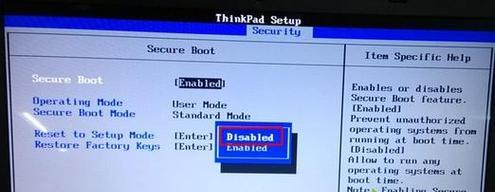
1.准备工作:备份重要文件
在开始安装系统之前,首先要做的是备份所有重要文件和数据。由于安装系统会将硬盘格式化,所以在操作之前,务必将重要文件存储到其他设备或云端。
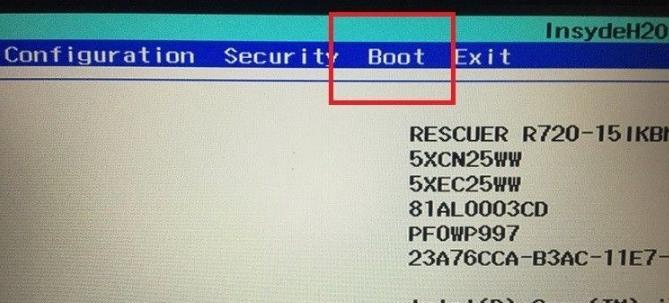
2.下载系统镜像文件
前往官方网站或可信赖的下载源,下载所需操作系统的镜像文件。确保下载的文件与您计划安装的系统版本相匹配。
3.获取一个空白u盘

准备一个容量足够的空白u盘,并将其格式化为FAT32格式。这样可以确保u盘兼容大部分联想电脑,并可以正确地启动系统安装程序。
4.创建启动盘
使用专业的启动盘制作工具,如Rufus或WinToUSB,将系统镜像文件写入u盘。选择正确的选项和设置,确保启动盘制作成功。
5.设置电脑启动顺序
将u盘插入电脑,并在开机时按下指定的热键(通常是F2、F10或DEL键)进入BIOS设置界面。在启动选项中将u盘设为首选启动设备,保存更改并退出。
6.开机并进入安装界面
重启电脑后,系统会自动从u盘启动。此时会进入操作系统安装界面,按照提示完成必要的设置,如语言选择、安装分区等。
7.系统安装过程
根据您的需求选择合适的选项,如安装类型、许可协议等,并等待系统文件的复制和配置。此过程可能需要一些时间,请耐心等待。
8.设置个人账户和密码
在安装过程中,您需要设置您的个人账户和密码。确保密码安全性,并记住您设置的账户信息,以便之后登录系统。
9.安装驱动程序
安装系统完成后,电脑可能无法正常运行,因为缺少部分硬件驱动程序。在联想官方网站上下载并安装适配您电脑型号的驱动程序。
10.更新系统和安装必要软件
在安装驱动程序后,及时更新系统,以获取最新的功能和安全补丁。此外,安装常用软件,如浏览器、办公套件等,以满足您的日常需求。
11.恢复个人文件和数据
根据之前备份的重要文件,将其恢复到新安装的系统中。可以使用外部设备或云存储将文件传输回电脑。
12.安全设置和防病毒软件
安装系统后,确保进行适当的安全设置,并安装可信的防病毒软件。这将帮助保护您的电脑免受病毒和网络威胁。
13.自定义个人设置
根据个人喜好,对系统进行一些自定义设置,如桌面壁纸、屏幕分辨率、主题等。这将提升您使用电脑的舒适度。
14.软件和系统维护
定期检查更新软件和系统,并进行清理和维护操作,以保持电脑的性能稳定和流畅。
15.系统备份
为避免再次重装系统时损失数据,定期进行系统备份。选择合适的备份工具,将系统和个人文件备份到外部设备或云存储中。
通过联想电脑u盘装系统的方法,我们可以轻松快速地启动电脑并完成系统安装。在操作前记得备份重要文件,按照步骤创建启动盘,设置电脑启动顺序,并根据提示完成安装过程。安装完成后,记得安装驱动程序、更新系统和软件,恢复个人文件,进行安全设置和维护操作。这些步骤将帮助您顺利安装系统,并使电脑保持良好的性能和稳定性。
























